win10一直重复安装更新如何处理 win10安装更新一直重复怎么办
近日有win10正式版系统用户在进行更新的时候,发现了这样的一个问题,就是明明已经安装好某个更新了,可是还是会一直重复安装更新,许多人碰到这样的问题都不知道要怎么办,带着大家的这个问题,本文给大家说说win10一直重复安装更新的详细处理步骤。
方法一:Windows update重置
1、使用快捷键“win+r”打开【运行】,然后在打开窗口的文本框输入“services.msc”后回车或点击【确定】。
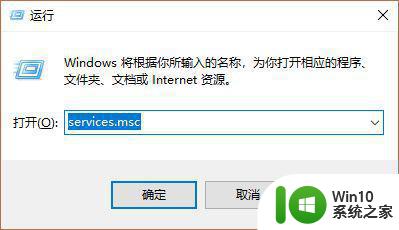
2、在打开的【服务】窗口找到并停止Windows update服务:右键选择【停止】。
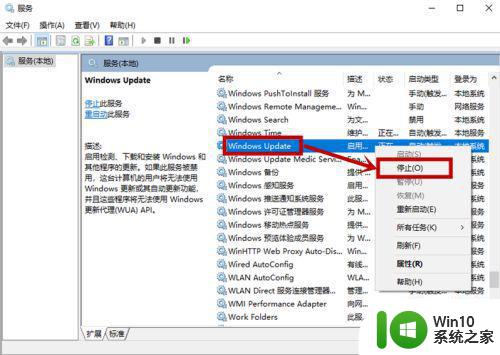
3、然后点击【此电脑】,在系统盘定位到:C:WindowsSoftwareDistribution,删除其子文件【datastore】和【download】,并将SoftwareDistribution命名为SoftwareDistribution.old,之后再启动Windows update服务就行了。
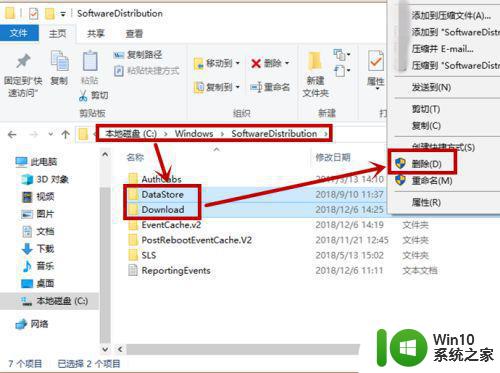
方法二:windows更新疑难解答
1、点击任务栏小娜图标,在搜索框输入“Windows更新”,然后点击【Windows更新设置】选项。
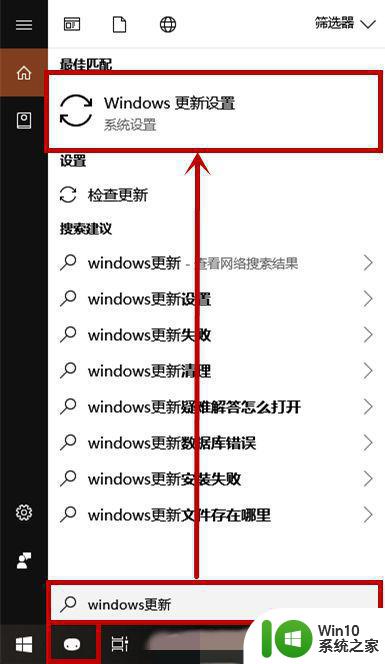
2、在打开的设置界面的右侧点击【疑难解答】,然后点击右侧的【Windows更新】后选择【运行疑难解答】就行了。
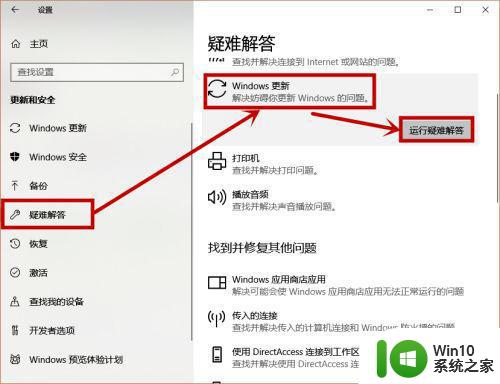
方法三:卸载更新安装离线包1、在【Windows更新】设置界面,点击【查看更新历史纪录】。
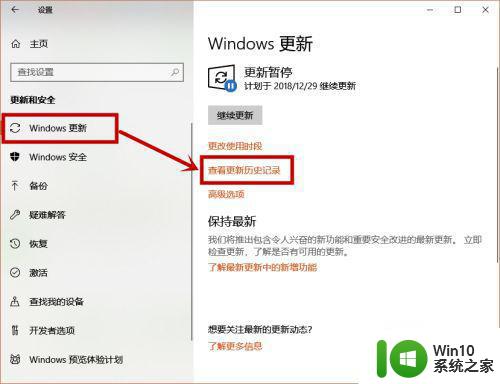
2、在打开界面点击【卸载更新】,然后在打开的界面双击要卸载的更新,选择【是】,完成所有重复更新卸载,之后再安装离线更新包。
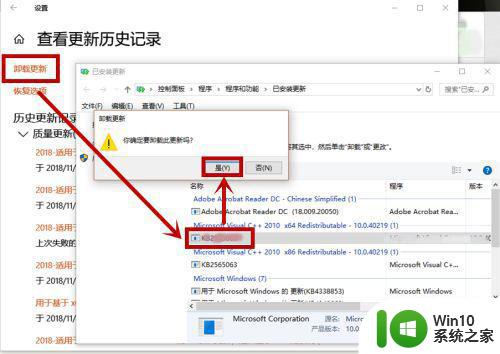
上述给大家讲解的就是win10安装更新一直重复的详细解决方法,有碰到相同情况的小伙伴们可以尝试上面的方法步骤来进行解决吧。
win10一直重复安装更新如何处理 win10安装更新一直重复怎么办相关教程
- win10安装更新时重启 win10安装一直重启怎么办
- win7一直在安装更新怎么回事 win7一直正在安装更新怎么办
- 戴尔电脑装win7后一直安装状态一直重启怎么修复 戴尔电脑装win7后一直安装状态一直重启怎么解决
- 32位win7安装ie11一直提示安装前需更新如何处理 win7安装ie11更新失败怎么办
- 安装win10卡在一直在获取更新怎么处理 win10安装卡在获取更新界面如何解决
- win10更新一直在获取更新但不安装怎么办 win10更新卡在正在获取更新解决方法
- win10重装搜狗输入法一直提示重启的处理方法 win10重装搜狗输入法一直提示重启怎么办
- win10安装更新时出现一些问题0x80070422如何修复 win10安装更新0x80070422无法修复怎么办
- win10 20h2一直卡在正在准备安装修复方法 win10 20h2更新卡在准备安装界面怎么办
- 安装win11系统一直提示无法更新系统保留的分区如何处理 win11系统更新失败怎么办
- 安装win10一直正在获取更新如何解决 装win10系统 正在获取更新怎么回事
- w10一直弹出正在安装新键盘如何修复 w10不停弹出安装新键盘怎么处理
- w8u盘启动盘制作工具使用方法 w8u盘启动盘制作工具下载
- 联想S3040一体机怎么一键u盘装系统win7 联想S3040一体机如何使用一键U盘安装Windows 7系统
- windows10安装程序启动安装程序时出现问题怎么办 Windows10安装程序启动后闪退怎么解决
- 重装win7系统出现bootingwindows如何修复 win7系统重装后出现booting windows无法修复
系统安装教程推荐
- 1 重装win7系统出现bootingwindows如何修复 win7系统重装后出现booting windows无法修复
- 2 win10安装失败.net framework 2.0报错0x800f081f解决方法 Win10安装.NET Framework 2.0遇到0x800f081f错误怎么办
- 3 重装系统后win10蓝牙无法添加设备怎么解决 重装系统后win10蓝牙无法搜索设备怎么解决
- 4 u教授制作u盘启动盘软件使用方法 u盘启动盘制作步骤详解
- 5 台式电脑怎么用u盘装xp系统 台式电脑如何使用U盘安装Windows XP系统
- 6 win7系统u盘未能成功安装设备驱动程序的具体处理办法 Win7系统u盘设备驱动安装失败解决方法
- 7 重装win10后右下角小喇叭出现红叉而且没声音如何解决 重装win10后小喇叭出现红叉无声音怎么办
- 8 win10安装程序正在获取更新要多久?怎么解决 Win10更新程序下载速度慢怎么办
- 9 如何在win7系统重装系统里植入usb3.0驱动程序 win7系统usb3.0驱动程序下载安装方法
- 10 u盘制作启动盘后提示未格式化怎么回事 U盘制作启动盘未格式化解决方法
win10系统推荐
- 1 番茄家园ghost win10 32位官方最新版下载v2023.12
- 2 萝卜家园ghost win10 32位安装稳定版下载v2023.12
- 3 电脑公司ghost win10 64位专业免激活版v2023.12
- 4 番茄家园ghost win10 32位旗舰破解版v2023.12
- 5 索尼笔记本ghost win10 64位原版正式版v2023.12
- 6 系统之家ghost win10 64位u盘家庭版v2023.12
- 7 电脑公司ghost win10 64位官方破解版v2023.12
- 8 系统之家windows10 64位原版安装版v2023.12
- 9 深度技术ghost win10 64位极速稳定版v2023.12
- 10 雨林木风ghost win10 64位专业旗舰版v2023.12